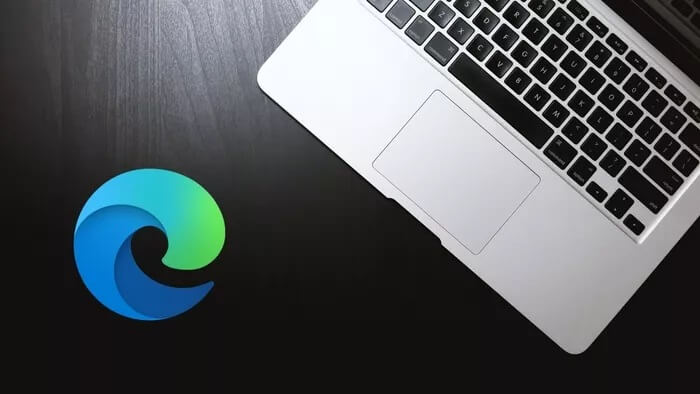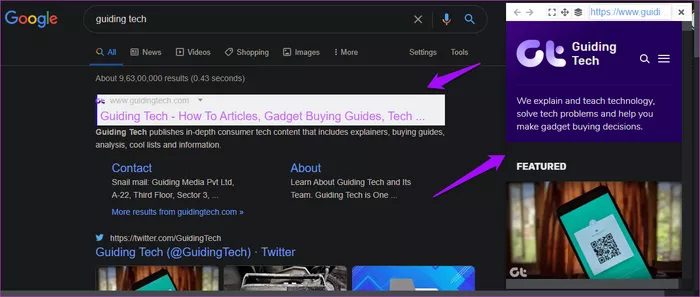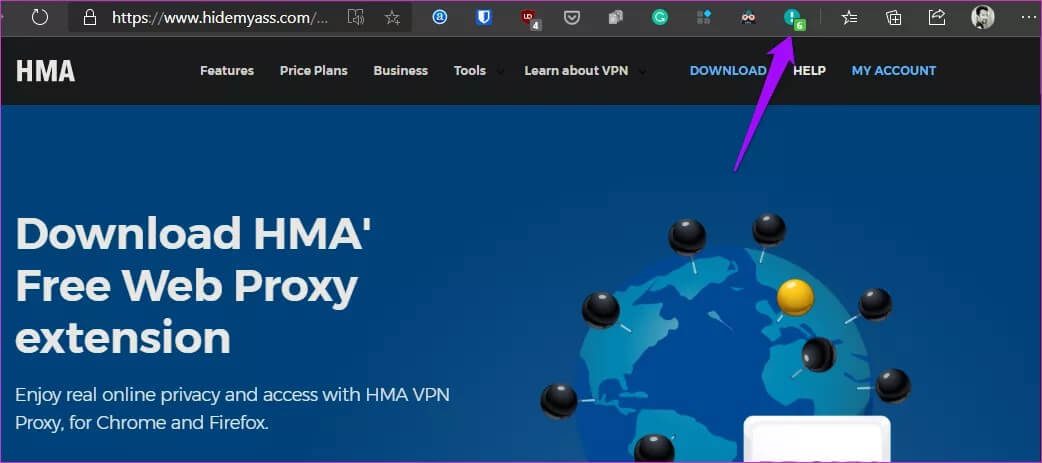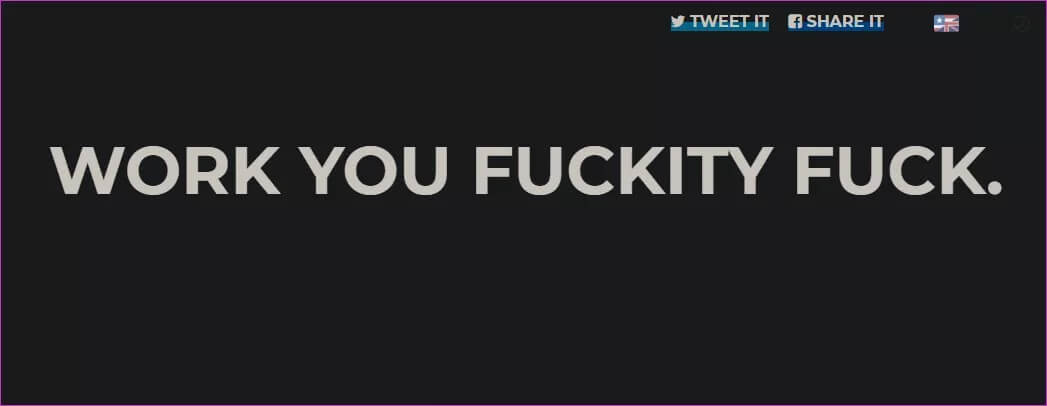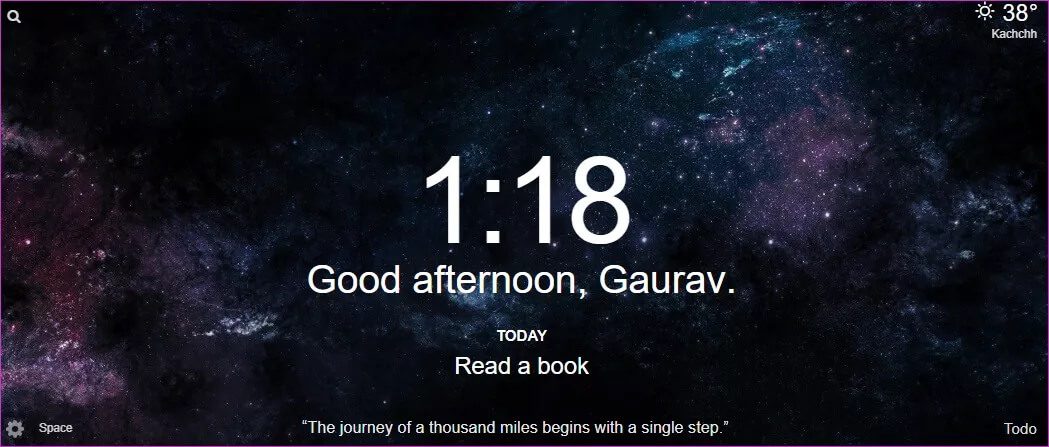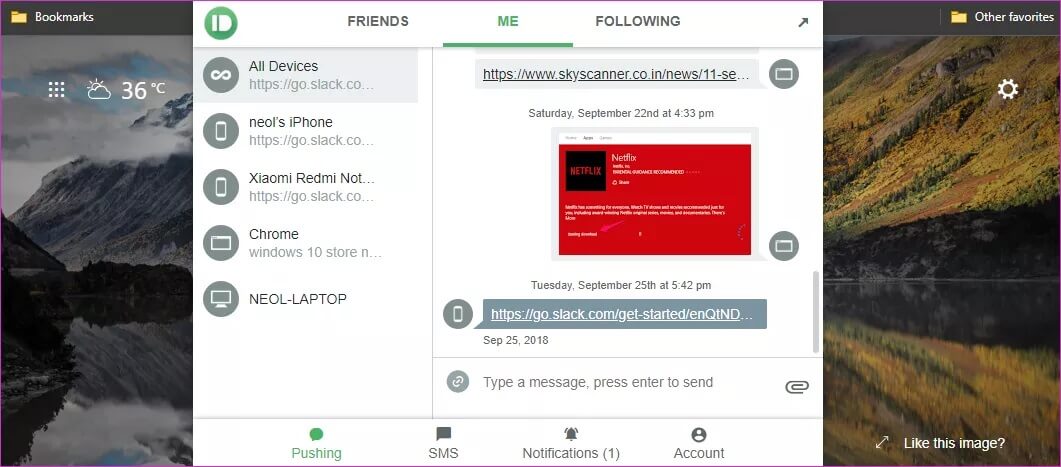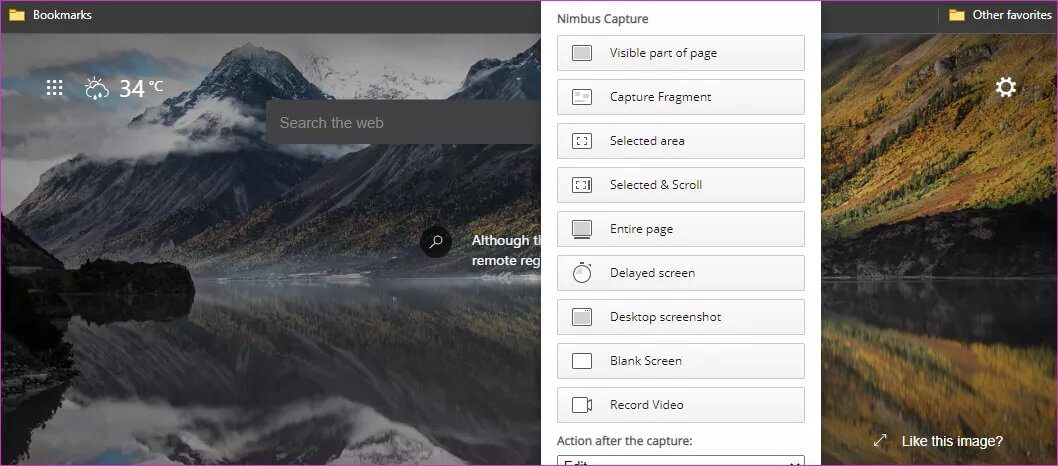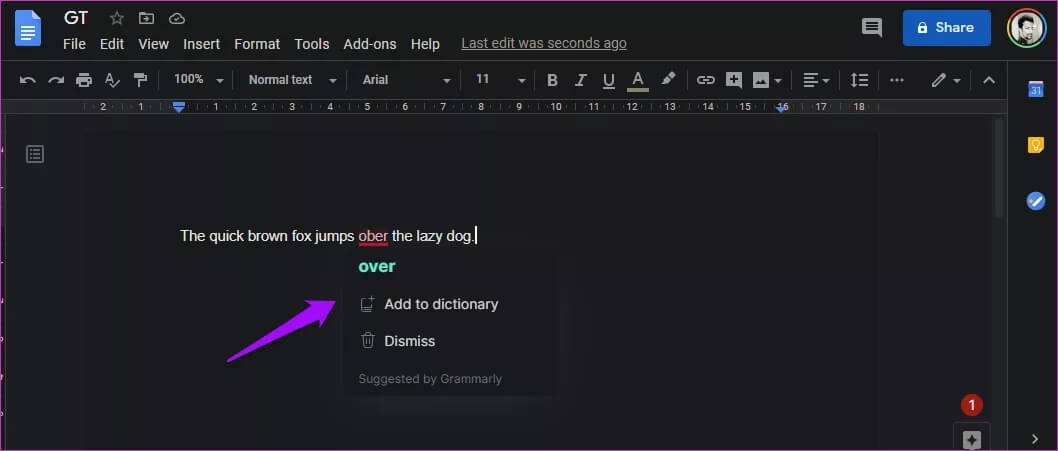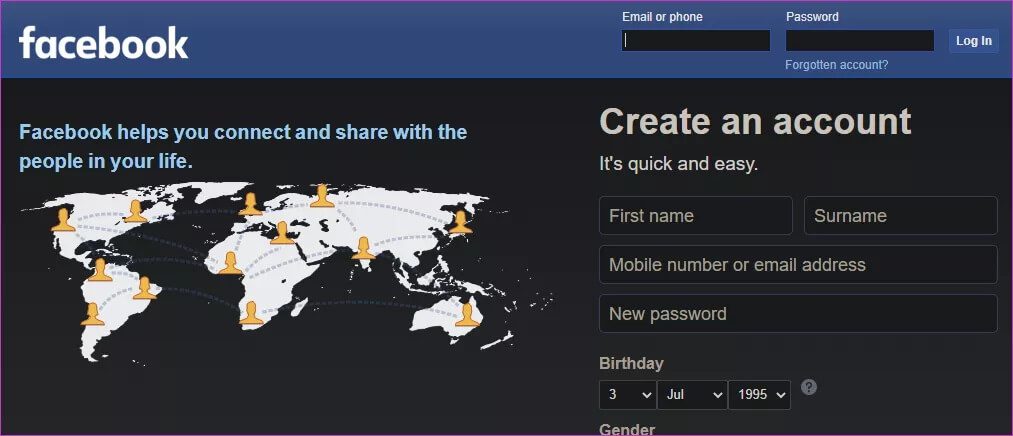您應該嘗試的前 8 個 Microsoft Edge 擴展
直到最近,我還用過 勇敢的瀏覽器 當他們決定面對他們所代表的一切並打破他們的信任時。 我的同事一直對 Microsoft Edge 贊不絕口,所以我決定嘗試一下。 為了使您的工作流程更輕鬆,我繼續在 Microsoft Edge 上安裝瀏覽器擴展,並將最佳 Edge 擴展列表放在一起。
不要對它們瘋狂,因為許多附加組件只會降低計算機的性能。 這些 Edge 瀏覽器擴展將提高您的工作效率、幫助您集中註意力並輕鬆執行各種任務。
開始吧。
1.URL渲染
當我們需要查找某些內容時,我們都會求助於谷歌。 這個過程很乏味,因為您需要打開鏈接才能查看他們提供的內容以及這是否是您正在尋找的內容。 URL Render Edge 擴展通過直接在 Google 搜索結果頁面中渲染或渲染網站來解決此問題。
使用擴展非常簡單。 只需將鼠標圖標懸停在搜索結果上,即可觀看頁面在右側彈出窗口中呈現/加載的情況。 您可以更改位置或調整窗口大小,但這還不是全部。 這是一個交互式窗口,這意味著您可以單擊鏈接甚至觀看 YouTube 視頻。
當您進行搜索或滾動瀏覽搜索結果時,URL 渲染可以節省大量時間。 它適用於除 Google 之外的許多搜索引擎。
2. 緊急按鈕
假裝工作/學習的同時玩遊戲或看視頻? 你並不孤單。 我們時不時地都需要休息一下,但在父母/老闆面前這是一個艱難的論點。 輸入緊急按鈕擴展。 一鍵點擊即可立即隱藏所有打開的標籤頁,沒有人會知道您在 Twitter 上。
工作原理就像 標籤管理器 通過在臨時文件夾中為所有打開的選項卡添加書籤,您可以將其恢復或刪除。 非常容易使用且有效。 公平警告。 每次你驚恐發作時,請點擊紅色大按鈕。 然後,它會將您重定向到 HideMyAss VPN 頁面。
3.去他媽的工作
哇! 我知道這聽起來有多可怕。 這是一種極其誠實的說法,這就是他說話的方式。 當你分心時,去他媽的工作會提醒你去工作。 當我在工作中嘗試打開 Facebook 時,它向我顯示了一條消息,如下面的屏幕截圖所示。 讓我想起電影《全金屬外殼》中的槍砲中士哈特曼。
安裝後,每當您打開分散注意力和效率低下的網站時,像 Deadpool 這樣的擴展程序就會將您重定向到激勵性消息。 但是,您需要在選項中手動明確選擇這些站點。 沒有默認列表。 當你確實需要休息但無法集中註意力時,你可以添加休息時間。
4. 勢頭
除了為了好玩而受到虐待之外,還有其他方法可以讓您專注於工作。 Momentum採取了不同的方法。 它將創建一個個人可定制的儀表板,您可以在其中顯示時間、日期、歡迎消息和炫酷壁紙。
您可以設定每日目標或需要在當天剩餘時間專注於的一項任務。 這是唯一真正重要的事情。 每次您打開帶有激勵消息的新選項卡時,Momentum 都會顯示該任務。 您可以自定義的其他小部件包括天氣、鏈接和書籤——這是一個注重生產力的 Microsoft Edge 擴展。
專業版提供了額外的功能,例如流行的應用程序集成、個人名言、壁紙/照片、番茄計時器等。
5.推子彈
Pushbullet 是列表中最高效的 Edge 擴展之一。 它將把您的所有設備集中在一個屋簷下。 創建帳戶並連接所有設備後,您可以將鏈接、文件、圖像和文本發送到瀏覽器或從瀏覽器發送到其他智能手機或計算機。
那不是全部。 您還可以直接在瀏覽器內訪問電話消息、照片和通知。 在計算機上工作時,您再也不需要觸摸智能手機。
免費版本允許大多數功能,但有一些限制。 一探究竟。
6. 雨雲
Nimbus 是一款屏幕捕獲工具,幾乎具備您所需的一切。 捕獲全部或部分屏幕,完成後,您可以對屏幕截圖進行註釋並根據自己的喜好進行編輯。 您還可以錄製視頻,這在創建故障排除指南時會有所幫助。
如果您願意,您還可以授予 Nimbus Cam 訪問權限來錄製視頻。 這取決於您的目標。 您可以使用形狀、模糊、突出顯示、裁剪等工具對視頻進行註釋。 高級版本將解鎖更多功能,例如自定義水印。
Nimbus 是一個功能強大的擴展,可以滿足您所有的屏幕截圖和屏幕錄製需求。
7. 語法
通過分析您的寫作,語法將幫助您更好更快地寫作,並且通常不會受到干擾。 它附帶了許多有用的工具,可在 Google Docs 和 Microsoft Word 等流行的文字處理器中運行。 它會即時自動更正常見的拼寫錯誤。 還有更多。
它還會糾正您的語法、句子結構和語氣,並建議比您選擇的單詞更好的單詞。 無論您是在寫電子郵件、時事通訊,還是像我一樣是作家/博主,Grammarly 都是必備的擴展。
8. 黑暗閱讀器
深色模式現在很流行,但它仍然不是在所有地方都可用。 我的意思是,流行的瀏覽器尚未提供真正的黑暗模式,所有網站都以黑色背景顯示。 Edge 的 Dark Reader 擴展將解決這個問題。
您現在打開的任何網站都將具有深色背景。 如果您希望網站顯示在白色背景中或者擴展程序導致某種衝突,您可以選擇將網站列入白名單。 除此之外,它就像一個魅力。
生活在邊緣
Microsoft Edge 可與您在 Chrome 和其他基於 Chromium 的瀏覽器上喜愛的所有擴展程序配合使用。 還有很多其他插件可以安裝,但不要瘋狂。 您不想為了這個您很少或從不使用的出色擴展而犧牲計算機的性能。
在下面的評論部分與我們分享您最喜歡的 Microsoft Edge 瀏覽器擴展。 這是發現新的有用插件的好方法。 我很想看看你的清單